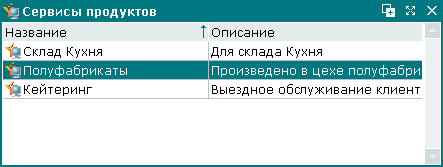В качестве примера работы со справочником добавим, отредактируем и удалим информацию о сервисе продуктов.
Допустим, предприятие начало организовывать выездное обслуживание клиентов. Поэтому в справочник надо добавить новый сервис продуктов «Кейтеринг».
Откройте окно просмотра справочника из главного меню -> -> .
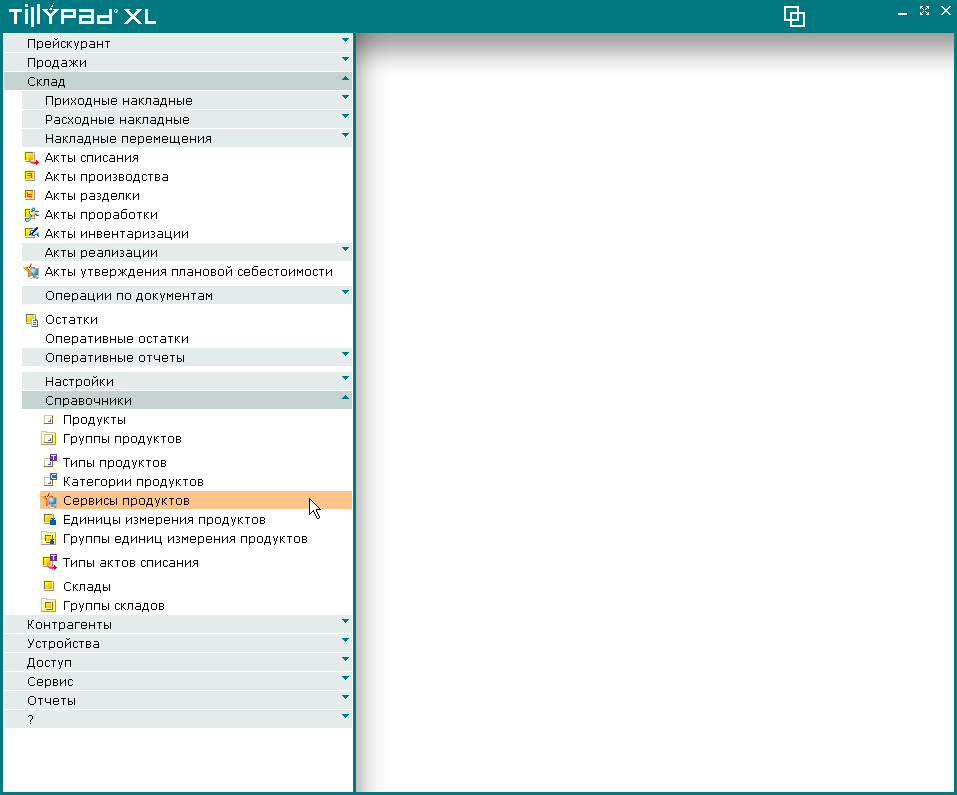
В результате будет открыто окно просмотра справочника .
Для добавления в справочник сервиса продуктов выберите в контекстном меню окна просмотра команду .

В результате будет открыта карточка добавления сервиса продуктов.
Введите название сервиса продуктов: «Кейтеринг» и его описание: «Выездное обслуживание клиентов».
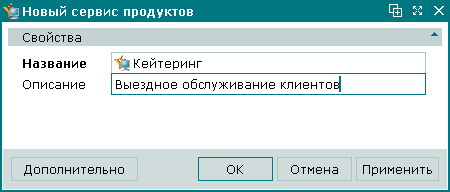
Все данные, необходимые для добавления в справочник сервиса продуктов, были введены. Для записи введенных данных в справочник нажмите на кнопку . Карточка добавления сервиса продуктов будет при этом закрыта.

Допустим, необходимо изменить название и описание сервиса продуктов «Для составных продуктов».
Выделите в списке название необходимого сервиса продуктов и выберите в контекстном меню команду .
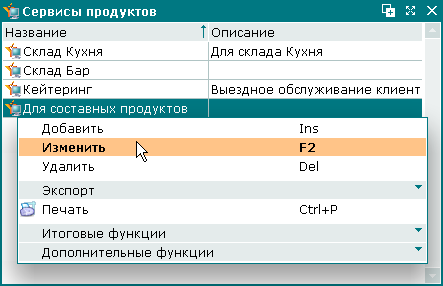
В результате откроется карточка редактирования.
Измените название сервиса продуктов на «Полуфабрикаты», а его описание – на «Произведено в цехе полуфабрикатов».
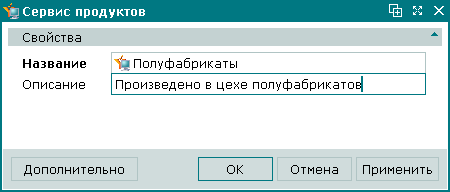
Все необходимые изменения в атрибуты выбранного сервиса продукта были внесены. Нажмите на кнопку . В результате карточка редактирования сервиса продуктов будет закрыта, а изменения будут внесены в справочник.

Допустим, из справочника необходимо удалить сервис продуктов «Склад Бар».
Выделите в таблице элементов строку, содержащую название этого сервиса продуктов и выберите в контекстном меню команду .
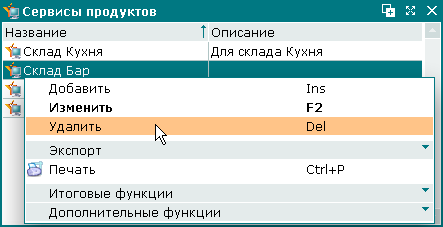
В результате откроется окно подтверждения удаления.
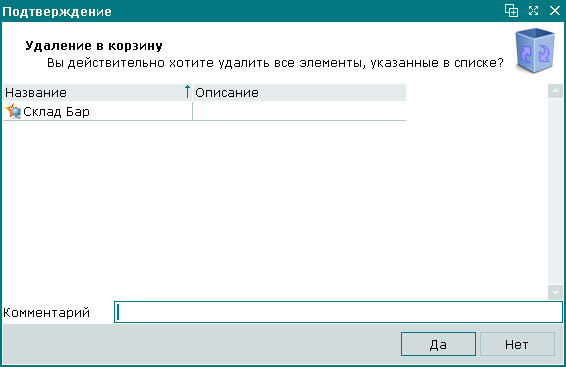
Для подтверждения удаления выбранного сервиса продуктов нажмите на кнопку . В результате окно подтверждения удаления будет закрыто, а выбранный сервис продуктов будет удален из справочника в корзину удалений.